ตัวละครที่สามารถปลดล็อคได้ใน Super Mario Bros Wonder

มีการมอบความประหลาดใจและความลับในเกมมาริโอ ตัวละครที่สามารถเล่นได้แบบปลดล็อคได้นั้นถือเป็นเรื่องใหญ่ในชุมชนจนเกือบจะเป็นเพียงตำนาน –
หากคุณพบว่าไม่มีข้อผิดพลาดของอุปกรณ์ที่สามารถบู๊ตได้บน Windows 10สาเหตุอาจเป็นเพราะพาร์ติชั่นหลักของฮาร์ดไดรฟ์อาจไม่ทำงานเนื่องจากการกำหนดค่าผิดพลาด
การบูตเครื่องคอมพิวเตอร์หมายถึงการเริ่มระบบปฏิบัติการของคอมพิวเตอร์ เมื่อเปิดเครื่องคอมพิวเตอร์และมีไฟมาที่คอมพิวเตอร์ ระบบจะทำการบูทซึ่งจะเปิดใช้งานระบบปฏิบัติการ ระบบปฏิบัติการคือโปรแกรมที่เชื่อมโยงฮาร์ดแวร์และซอฟต์แวร์เข้าด้วยกันหมายความว่าระบบปฏิบัติการมีหน้าที่รับผิดชอบในการจดจำอุปกรณ์ฮาร์ดแวร์แต่ละตัวที่เชื่อมต่อกับระบบและยังรับผิดชอบในการเปิดใช้งานซอฟต์แวร์และไดรเวอร์ที่ควบคุมระบบ
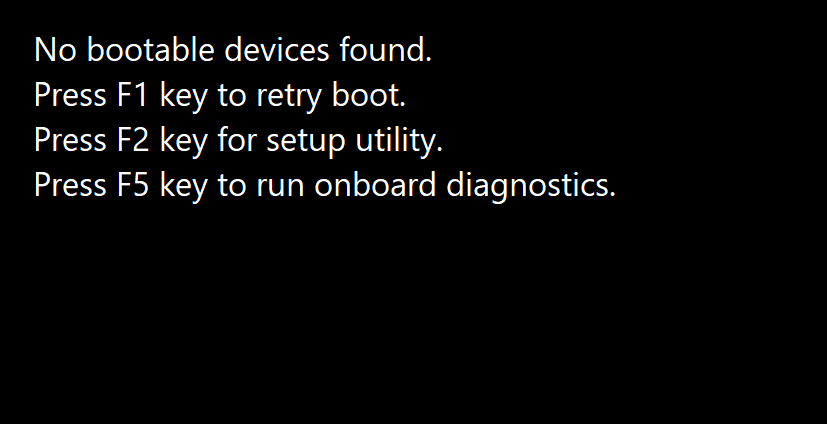
ไม่มีข้อผิดพลาดเกี่ยวกับอุปกรณ์ที่สามารถบู๊ตได้ใน windows เมื่อไม่สามารถระบุตำแหน่งอุปกรณ์บู๊ตซึ่งสามารถเป็นอุปกรณ์เก็บข้อมูลแบบใดก็ได้ เช่น ฮาร์ดไดรฟ์ USB แฟลชไดรฟ์ ดีวีดี ฯลฯ หรือไฟล์ในอุปกรณ์นั้นเสียหาย เพื่อแก้ไขปัญหานี้ วิธีการดังต่อไปนี้จะมีประโยชน์
สารบัญ
แก้ไข No Bootable Device Error บน Windows 10
วิธีที่ 1: แก้ไขโดยการตั้งค่า Boot Mode เป็น UEFI
ด้วยการเปลี่ยนโหมดการบู๊ตเป็นUEFI (Unified Extensible Firmware Interface) ปัญหาของอุปกรณ์ที่ไม่สามารถบู๊ตได้จะสามารถแก้ไขได้ UEFI เป็นโหมดบูตที่แตกต่างจากโหมดอื่นๆ เล็กน้อย การเปลี่ยนเมนูการบู๊ตเป็นUEFIจะไม่เป็นอันตรายต่อคอมพิวเตอร์ของคุณ ดังนั้นคุณจึงลองใช้ได้ ทำตามขั้นตอนเหล่านี้
1. เปิดคอมพิวเตอร์ของคุณและกดปุ่มF2ต่อไปเพื่อเปิด BIOS

2. ตัวเลือกโหมดบู๊ตมักจะอยู่ใต้แท็บ Boot ซึ่งคุณสามารถเข้าถึงได้โดยการกดปุ่มลูกศร ไม่มีการจำกัดจำนวนครั้งที่คุณต้องกดแป้นลูกศร ขึ้นอยู่กับผู้ผลิตเฟิร์มแวร์BIOS
3 หาโหมด Boot กดใส่และเปลี่ยนโหมดไปUEFI
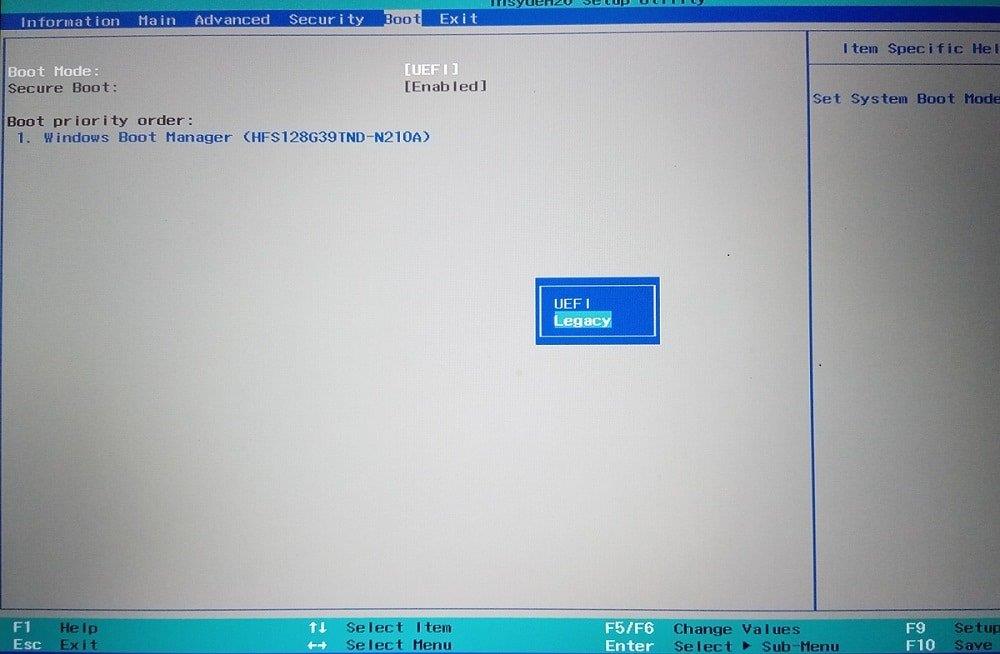
4. หากต้องการออกและบันทึกการเปลี่ยนแปลง ให้กดF10แล้วกด Enter ที่ตัวเลือกการบันทึกการเปลี่ยนแปลง
5. หลังจากนั้น กระบวนการบูตจะเริ่มขึ้นเอง
อ่านเพิ่มเติม: วิธีตรวจสอบว่าพีซีของคุณใช้ UEFI หรือ Legacy BIOS
นี่คือวิธีที่คุณสามารถเปลี่ยนโหมดการบูตเป็น UEFI หลังจากตั้งค่าโหมดการบูต UEFI แล้ว & การบูตจะเริ่มตรวจสอบว่าข้อผิดพลาดยังคงมาหรือไม่
วิธีที่ 2: แก้ไขข้อมูลการบูต
หากคุณกำลังพยายามบู๊ตอุปกรณ์และเกิดข้อผิดพลาดว่าไม่มีอุปกรณ์ที่สามารถบู๊ตได้ อาจเป็นเพราะข้อมูลการบู๊ต เช่นBCD (Boot Configuration Data)หรือMBR (Master Boot Record)ของระบบเสียหายหรือติดไวรัส เมื่อต้องการพยายามสร้างข้อมูลนี้ใหม่ ให้ทำตามขั้นตอนเหล่านี้
1. บูตจากอุปกรณ์ที่สามารถบู๊ตได้ เช่น ไดรฟ์ USB, DVD หรือ CD โดยใช้สื่อการติดตั้ง windows
2. เลือกภาษาและภูมิภาค
3. ค้นหาตัวเลือกของRepair your computerและเลือก

4. ในกรณีของ Windows 10 ให้เลือกแก้ไขปัญหา
5. ตัวเลือกขั้นสูงจะเปิดขึ้น จากนั้นคลิกที่Command Prompt

6. พิมพ์คำสั่งด้านล่างตามคำสั่งแล้วกดEnterบนแป้นพิมพ์หลังจากแต่ละคำสั่ง
bootrec/fixmbr bootrec/fixboot bootrec/scanos bootrec/rebuildbcd

7. กดYแล้วกดEnterหากระบบขอให้เพิ่มการติดตั้งใหม่ลงในรายการบูต
8. ออกจากพรอมต์คำสั่ง
9. รีสตาร์ทระบบและตรวจสอบข้อผิดพลาด
คุณอาจสามารถแก้ไขข้อผิดพลาด No Bootable Device ใน Windows 10ได้ หากไม่เป็นเช่นนั้นให้ทำตามขั้นตอนต่อไป
วิธีที่ 3: แก้ไขพาร์ติชั่นหลัก
พาร์ติชันหลักถือระบบปฏิบัติการ บางครั้ง อาจเป็นไปได้ว่าข้อผิดพลาดของอุปกรณ์ที่ไม่สามารถบู๊ตได้เกิดขึ้นเนื่องจากปัญหาในพาร์ติชั่นหลักของฮาร์ดดิสก์ เนื่องจากปัญหาบางอย่าง อาจเป็นไปได้ว่าพาร์ติชันหลักไม่ทำงาน และคุณจำเป็นต้องตั้งค่าให้ใช้งานได้อีกครั้ง โดยทำตามขั้นตอนเหล่านี้
อ่านเพิ่มเติม: 6 วิธีในการเข้าถึง BIOS ใน Windows 10 (Dell/Asus/ HP)
1. ตามที่ระบุไว้ในวิธีการดังกล่าวเปิดCommand Promptจากตัวเลือกขั้นสูงโดยการเลือกการแก้ไขปัญหา

2. ประเภทdiskpartแล้วกดEnter
3. ประเภทรายการดิสก์แล้วกดEnter
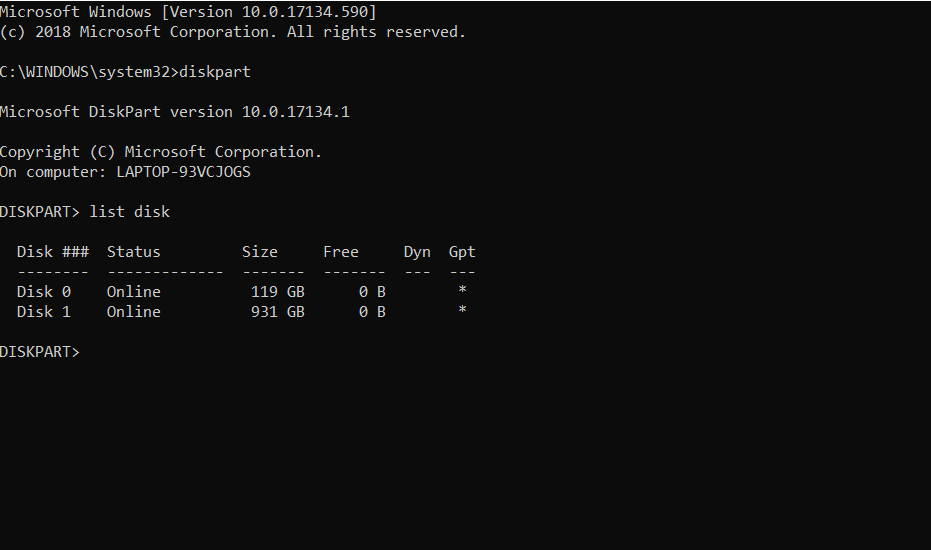
4. เลือกดิสก์ที่ติดตั้งระบบปฏิบัติการของคุณ
5. ประเภทเลือกดิสก์ 0และกดEnter
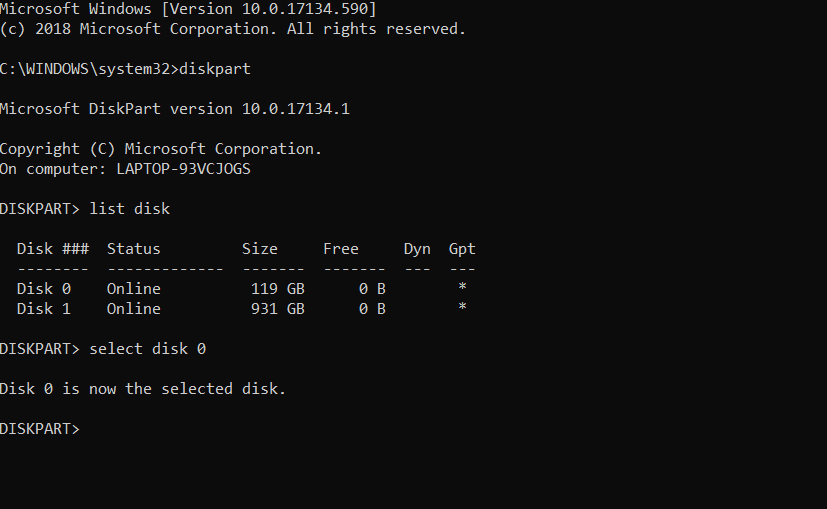
6. ในแต่ละดิสก์มีพาร์ทิชันหลายจะเห็นพวกเขาชนิดพาร์ทิชันรายการและกดEnter ระบบลิขสิทธิ์ Partitionเป็นพาร์ทิชันที่บูตเป็นปัจจุบัน พาร์ติชั่น 1 คือพาร์ติชั่นที่เรากำลังพูดถึง โดยปกติพาร์ติชันที่สงวนไว้ของระบบจะมีขนาดที่เล็กที่สุด
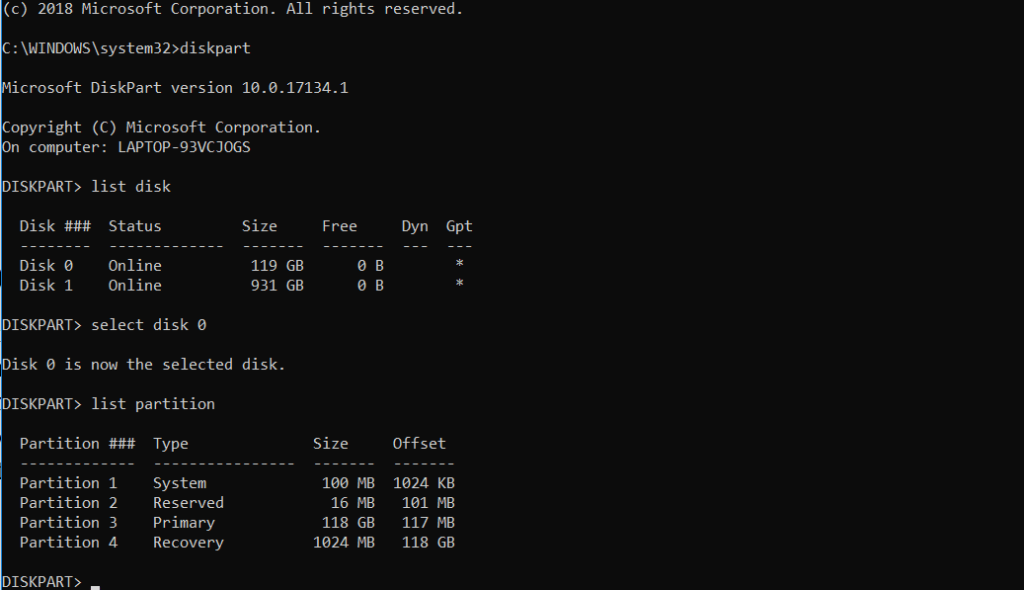
7. เลือกพาร์ทิชัน 1และกดEnter
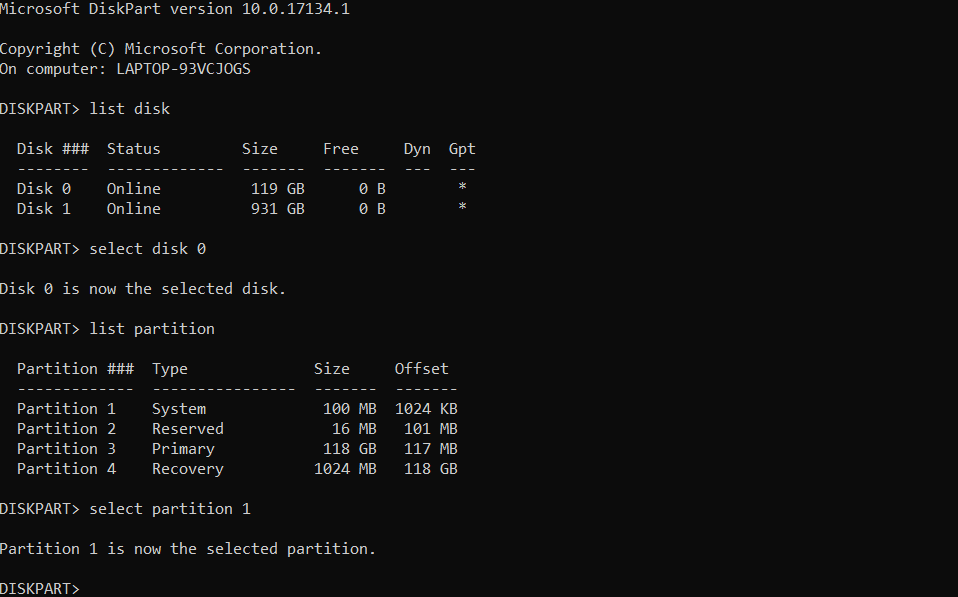
8. เมื่อต้องการเปิดใช้ประเภทพาร์ทิชันหลักที่ใช้งานแล้วกดEnter
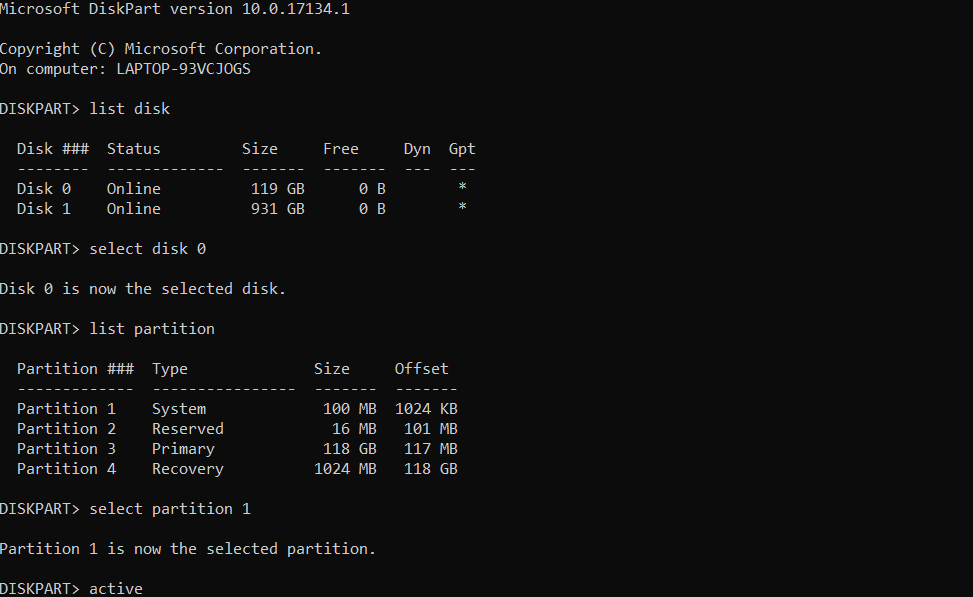
9. พิมพ์ exit แล้วกด enter เพื่อออกจาก diskpart จากนั้นปิด command prompt
10. รีสตาร์ทคอมพิวเตอร์
คุณควรจะสามารถแก้ไขข้อผิดพลาด No Bootable Device Error บน Windows 10 ได้ในตอนนี้ หากยังไม่สามารถดำเนินการตามวิธีถัดไป
วิธีที่ 4: รีเซ็ตระบบ
หากวิธีการทั้งหมดข้างต้นไม่สามารถแก้ปัญหาได้ แสดงว่าอาจมีไฟล์บางไฟล์ในระบบของคุณที่เสียหายและเป็นสาเหตุของปัญหา รีเซ็ตระบบและค้นหาว่าวิธีนี้แก้ไขปัญหาได้หรือไม่ ในการดำเนินการดังกล่าว คุณต้องดาวน์โหลดMedia Creation Tool ของ Microsoft ก่อนสำหรับ Windows เวอร์ชันนั้นๆ หลังจากดาวน์โหลดแล้ว ให้ทำตามขั้นตอนเหล่านี้
1. เปิดเครื่องมือสร้างสื่อ
2. ยอมรับใบอนุญาตและคลิกถัดไป
3. คลิกที่ สร้างสื่อการติดตั้งสำหรับเครื่องคอมพิวเตอร์อื่น

4. เลือกภาษารุ่นและสถาปัตยกรรม

5. เลือกสื่อที่จะใช้สำหรับ DVD เลือกตัวเลือกของไฟล์ ISOและเลือก USB แฟลชไดรฟ์ USB
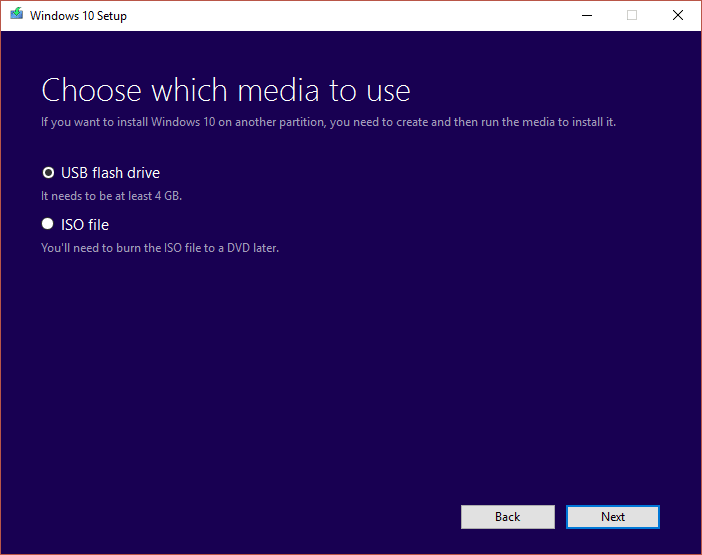
6. คลิกถัดไปและสื่อการติดตั้งของคุณจะถูกสร้างขึ้น

7. ตอนนี้คุณสามารถเสียบสื่อนี้เข้ากับระบบและติดตั้งระบบปฏิบัติการของคุณใหม่ได้
ที่แนะนำ:
เหล่านี้เป็นวิธีการต่างๆเพื่อแก้ไขข้อผิดพลาดไม่มีบูตอุปกรณ์ใน Windows 10 หากคุณมีคำถามหรือข้อสงสัยโปรดถามพวกเขาในส่วนความคิดเห็น
มีการมอบความประหลาดใจและความลับในเกมมาริโอ ตัวละครที่สามารถเล่นได้แบบปลดล็อคได้นั้นถือเป็นเรื่องใหญ่ในชุมชนจนเกือบจะเป็นเพียงตำนาน –
คุณเคยมีความคิดที่น่าทึ่งแต่ลืมมันไปเพราะคุณไม่ได้จดบันทึกไว้หรือไม่? โชคดีที่คุณไม่จำเป็นต้องมีปากกาและกระดาษในการจดเสมอไป
ในฐานะผู้สร้าง คุณสามารถมีไอเดียมากมายในใจได้ บ่อยครั้งสิ่งเหล่านี้อาจซับซ้อน ทำให้ยากสำหรับคุณที่จะนึกภาพและนำเสนอให้ผู้อื่นเห็น
มีแอ็คชั่นมากมายเกิดขึ้นในดินแดนแห่ง Hyrule ใน "Tears of the Kingdom" ขณะที่ Link สำรวจโลก งานหรือภารกิจที่เขาต้องทำให้สำเร็จ
ดูเหมือนโลกจะหมกมุ่นอยู่กับการดู Instagram Reels วิดีโอสั้นที่ดูง่ายเหล่านี้ได้รับความนิยมอย่างมาก โดยมีผู้ชมหลายล้านคน
Snapchat น่าจะเป็นที่รู้จักกันดีในเรื่องคุณสมบัติการแบ่งปันเนื้อหาที่เป็นนวัตกรรมซึ่งจะหายไปทันทีที่กลุ่มของคุณดู ตอนนี้ทางผู้พัฒนาได้
เมื่อคุณพยายามเข้าถึงใครบางคนบน Messenger โดยไม่ประสบความสำเร็จ สาเหตุหนึ่งที่เป็นไปได้ก็คือคุณถูกบล็อก การตระหนักรู้นั้นไม่เป็นที่พอใจ
ทุกวันนี้ เครื่องเล่นวิดีโอเกมจำนวนมากจะคอยติดตามจำนวนชั่วโมงที่คุณเล่นในทุกเกมที่คุณเป็นเจ้าของ ในฐานะส่วนหนึ่งของคอนโซลรุ่นล่าสุด
คุณได้รับข้อผิดพลาดการเชื่อมต่อ java.net.socketexeption ขณะเล่น Minecraft หรือไม่? ถ้าเป็นเช่นนั้น คุณไม่ใช่คนเดียว ผู้ใช้ได้รับการรายงานสิ่งนี้
โดยทั่วไป อุปกรณ์ที่ฟังคำสั่งเสียงจะไม่ทำให้เกิดปัญหามากนัก วลีที่ใช้ในการเปิดใช้งาน – ไม่ว่าจะเป็น “ตกลง Google” “Alexa” หรือ “Siri”
ผู้ใช้ส่วนใหญ่โพสต์ Instagram Stories เพื่อแชร์กิจกรรมประจำวันและช่วงเวลาสำคัญในชีวิต อย่างไรก็ตาม ก่อนที่คุณจะโพสต์เรื่องราว คุณอาจต้องการ
Microsoft Teams ได้กลายเป็นเครื่องมือสื่อสารในการทำงานที่ได้รับความนิยมมากที่สุด แซงหน้า Skype และ Slack แต่มันช่วยคุณไม่ได้ถ้ามันไม่ได้ผล ถ้า
หากคุณเป็นนักเล่นเกม Roblox ตัวยง คุณอาจพบข้อผิดพลาดเป็นครั้งคราวบนแพลตฟอร์ม แต่รหัสข้อผิดพลาด 267 ก็สามารถจัดอันดับได้มากที่สุดได้อย่างง่ายดาย
Google Forms เป็นแอปพลิเคชันบนเว็บที่ใช้ในการสร้างแบบฟอร์มที่ช่วยในการรวบรวมข้อมูล เป็นวิธีการสร้างแบบฟอร์มลงทะเบียนที่ตรงไปตรงมา
ในระหว่างการสตรีม คุณอาจสังเกตเห็นชื่อของผู้ติดตาม ผู้บริจาค หรือสมาชิกล่าสุดของสตรีมเมอร์ปรากฏขึ้น นี่เป็นฟีเจอร์เด็ดที่สตรีมเมอร์
เมื่อคุณพยายามดึงดูดความสนใจของผู้ชมให้ได้มากที่สุด คุณจะต้องใช้เครื่องมือ CapCut ทุกอันที่มีอยู่ ภาพซ้อนทับช่วยสร้างวิดีโอ
การดูเรื่องราวใน Telegram อาจเป็นคุณสมบัติที่ยอดเยี่ยมหากมาจากคนที่คุณรู้จัก แต่การดูเรื่องราวจากคนแปลกหน้าอาจไม่เป็นที่พอใจ ไม่เกี่ยวข้อง
The Seasons Expansion Pack ใน “The Sims 4” นำเสนอองค์ประกอบการเล่นเกมใหม่ที่อาจส่งผลต่อชีวิตประจำวันของซิมของคุณ: สภาพอากาศและอุณหภูมิ ซิมส์ของคุณตอนนี้
อัปเดตเมื่อวันที่ 14 พฤศจิกายน 2022 โดย Steve Larner เพื่อให้สอดคล้องกับกระบวนการ Android/iOS ปัจจุบันในการสร้าง Gmail โดยไม่ต้องใช้หมายเลขโทรศัพท์ หากคุณต้องการสร้างใหม่
แม้ว่าเอกสาร Microsoft Word จะเข้ากันได้กับโปรแกรมประมวลผลคำอื่นๆ แต่คุณอาจต้องบันทึกเป็นรูปภาพ JPG หรือ GIF ในขณะที่คุณไม่สามารถส่งออกของคุณ


















